小编教你win7怎么显示隐藏文件
- 分类:win7 发布时间: 2017年09月13日 16:00:40
和其它系统一样,win7也有自己系统默认的隐藏文件,要设置隐藏文件简单,但是想要找出隐藏文件可能就有点难了,那么win7怎么显示隐藏文件呢,莫慌,笔者告诉大家win7系统怎样显示隐藏文件。
有网友在隐藏win7文件之后,,使用了网上一些操作教程来显示,但是找不到工具选项,笔者认为网上的一些教程有的不是那么的完善,可能是没有说到点上吧。那么win7怎么显示隐藏文件,笔者向你解说,希望能帮你摆脱。
win7怎么显示隐藏文件图文教程
首先,打开“计算机”,点击工具,选择“文件夹选项”
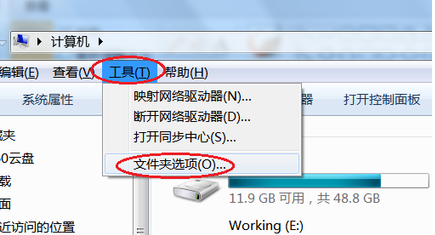
win7(图1)
打开的“文件夹选项”对话框中,单击“查看”
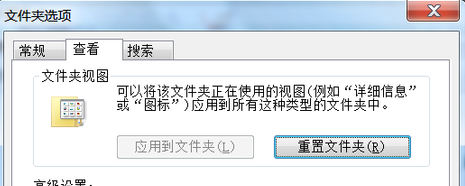
win7(图2)
在“高级设置”,取消“隐藏受保护的操作系统文件”前面的勾选;
点击“显示隐藏的文件、文件夹和驱动器”,然后点击“确定”
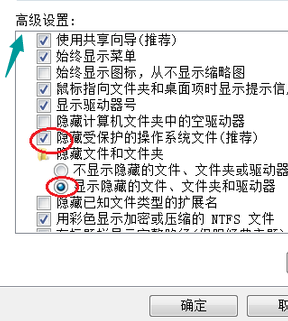
win7(图3)
打开有隐藏文件的地方,隐藏的文件已经显示出来。
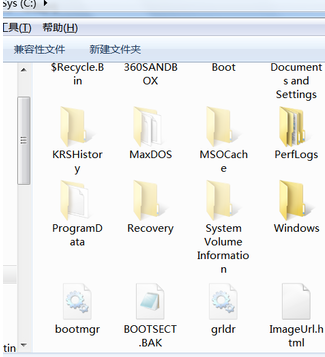
win7(图4)
关于win7怎么显示隐藏文件的操作流程,就全部讲完了。对哪个地方有不懂得,可以问小编哦。
猜您喜欢
- 电脑锁屏快捷键是什么2019/07/12
- 笔记本键盘,详细教您笔记本键盘灯怎么..2018/03/20
- WPS表格阴影边框如何设置,详细教您如..2017/11/15
- DiskGenius 如何执行重装系统数据恢复..2021/08/06
- 显存类型,详细教您怎么查看显存类型..2018/08/18
- 手把手教你jsp文件怎么打开..2019/04/03
相关推荐
- 示例宏基电脑怎么使用u盘重装win7.. 2019-05-16
- 不同网段共享打印机,详细教您不同网段.. 2018-08-27
- win7开机画面,详细教您如何更改win7开.. 2018-09-26
- 专注于win7系统怎么样的介绍.. 2022-03-21
- 小编教你win7怎么备份系统 2017-10-13
- windows7产品密钥,详细教您激活win7产.. 2018-05-15




 粤公网安备 44130202001059号
粤公网安备 44130202001059号